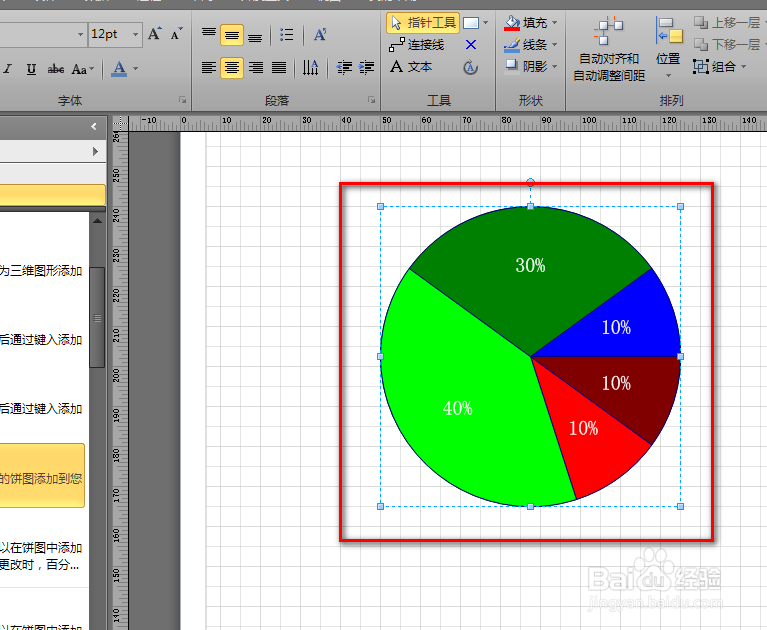如何使用visio中的饼状图
1、打开visio,点击新建,商务,如下图。
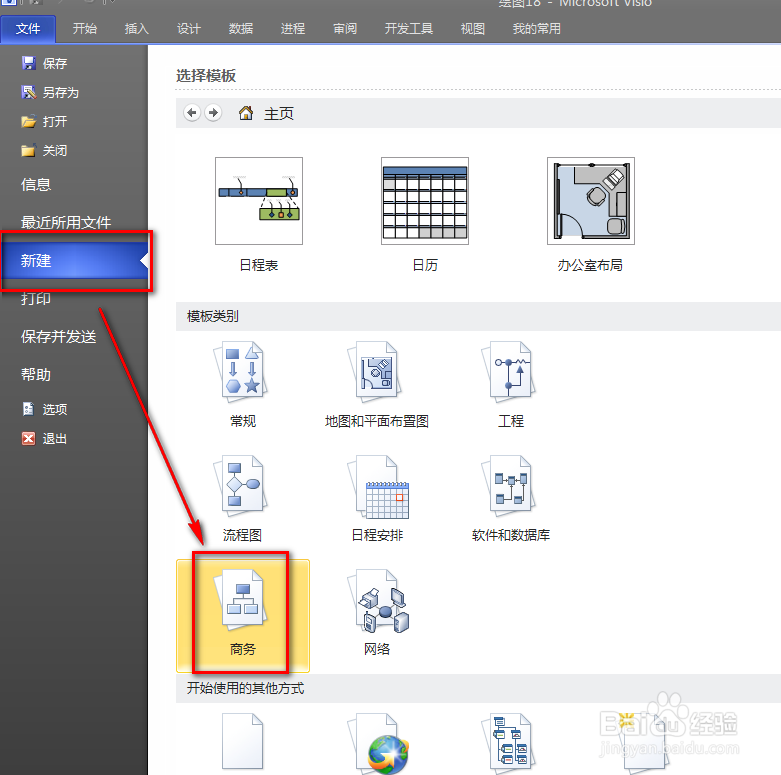
2、选择图表和图形,点击创建,如下图。
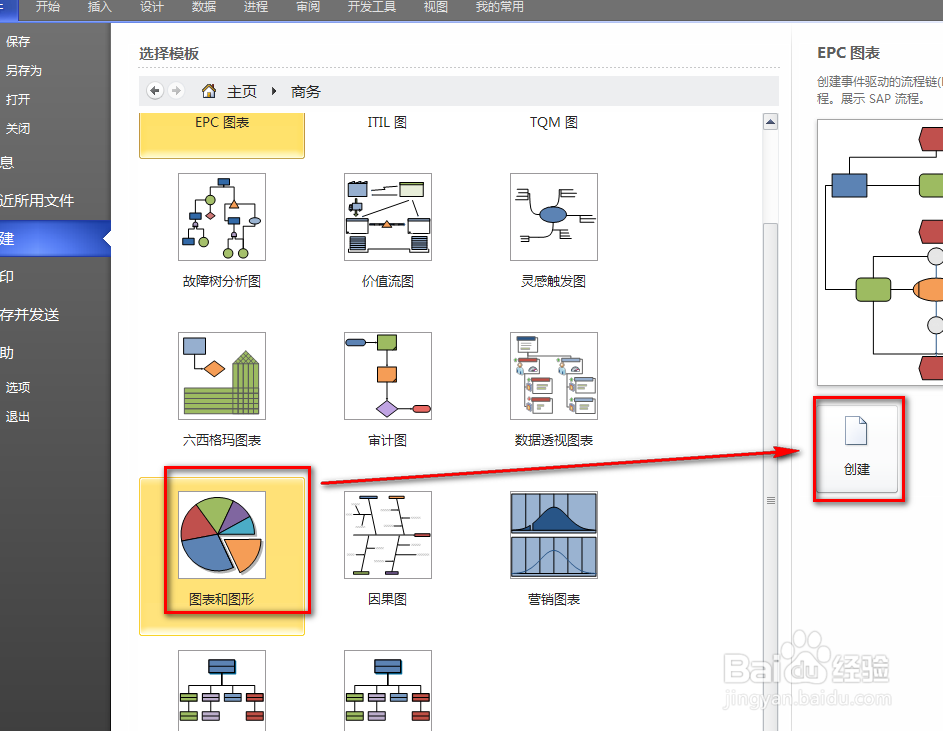
3、选择饼图,将其拖入画布,如下图。
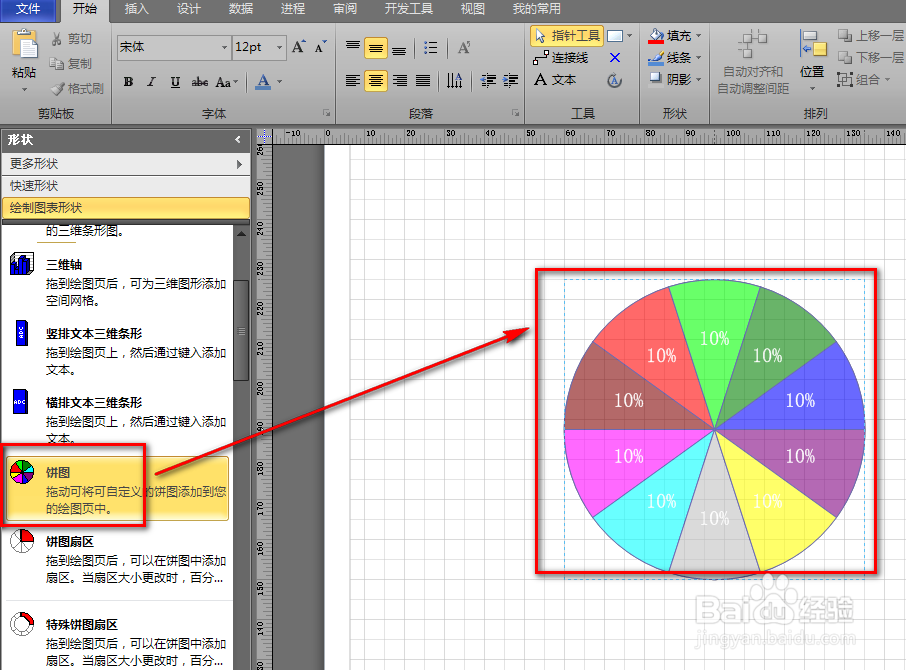
4、修改扇区数,默认是10个扇区,这里修改为5个,如下图。
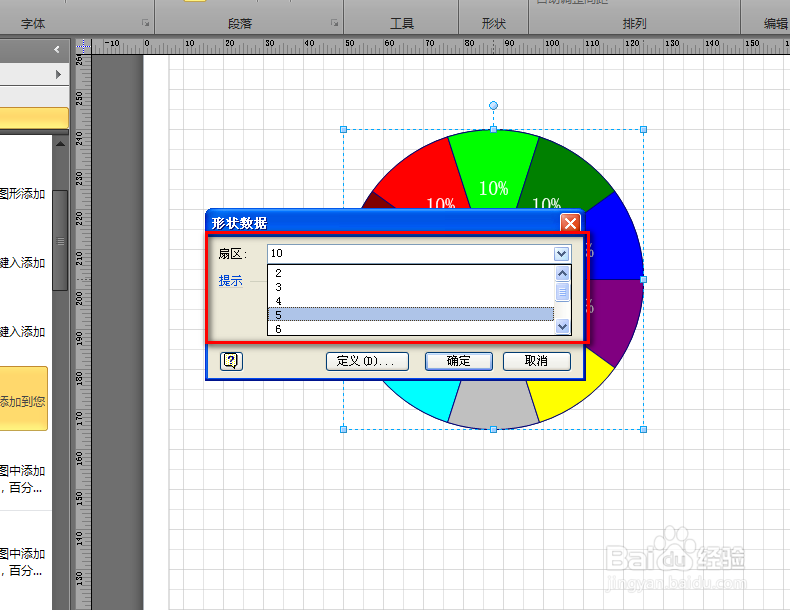
5、点击确定,完成设置,如下图。
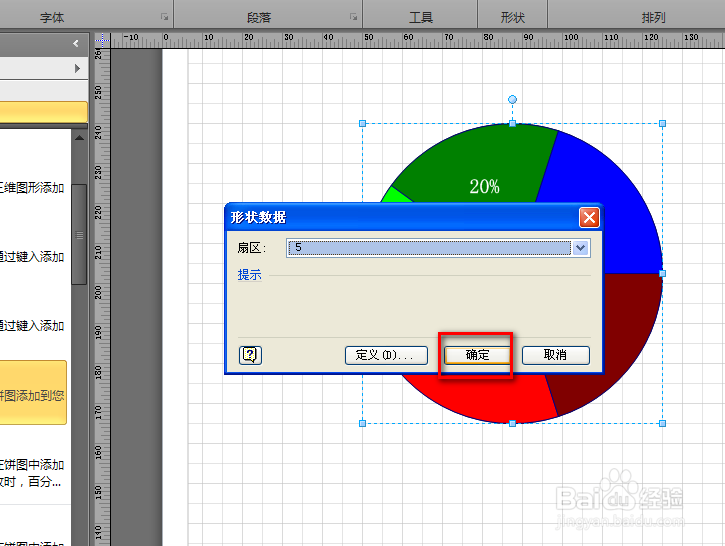
6、选中饼图,点击鼠标右键,选择扇区大小,如下图。
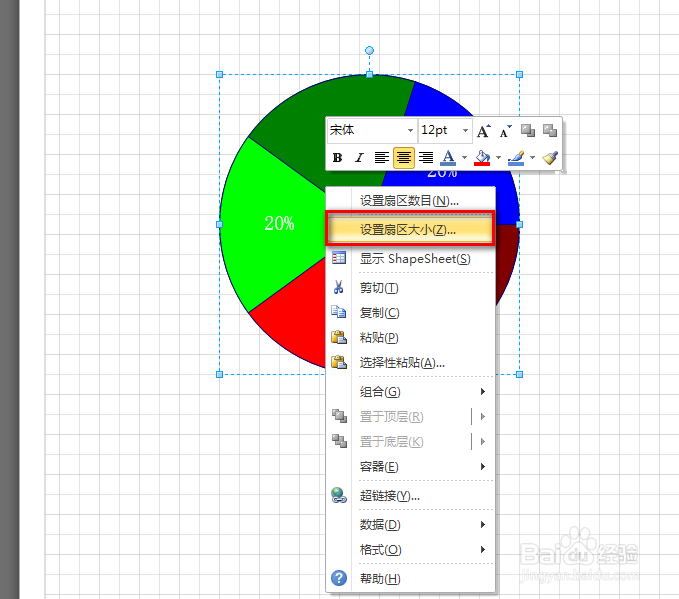
7、修改后,我们点击确定完成设置,如下图。
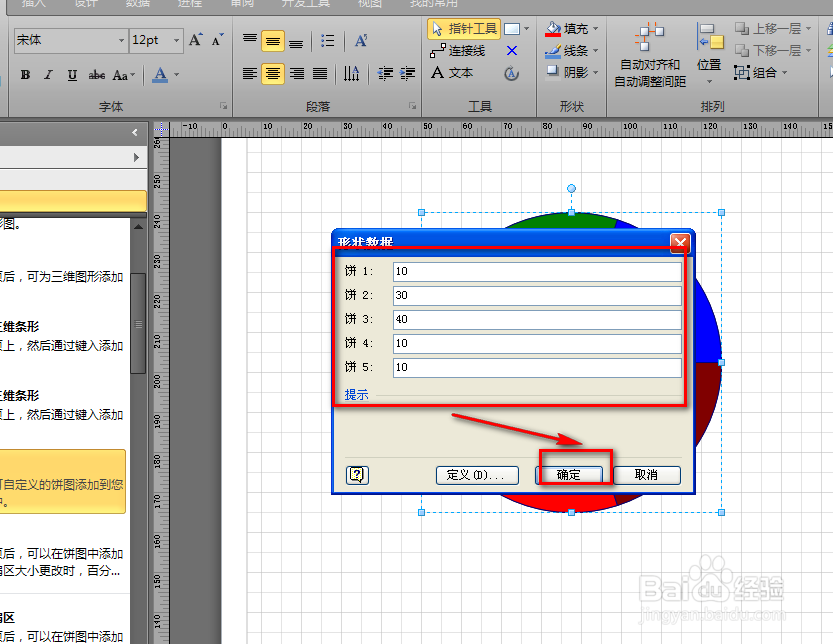
8、这时,我们可以看到饼图做出了相应的调整,如下图。
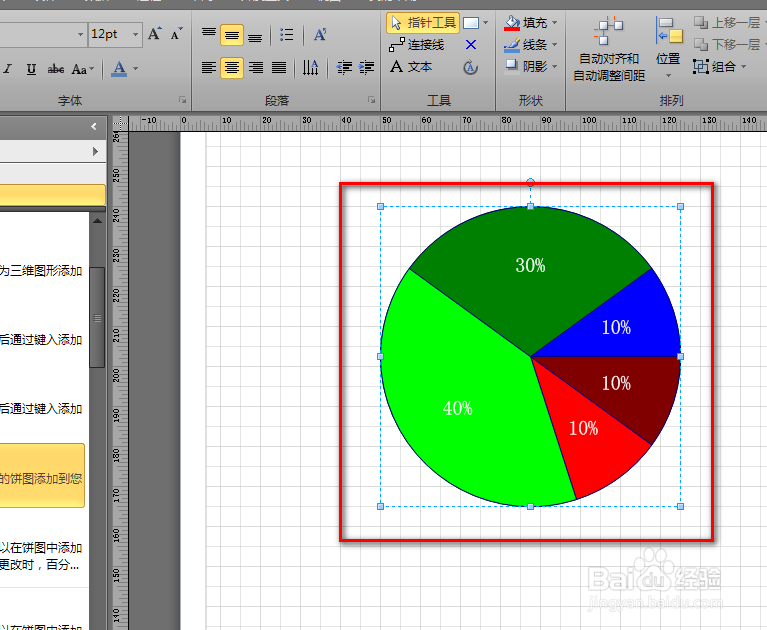
1、打开visio,点击新建,商务,如下图。
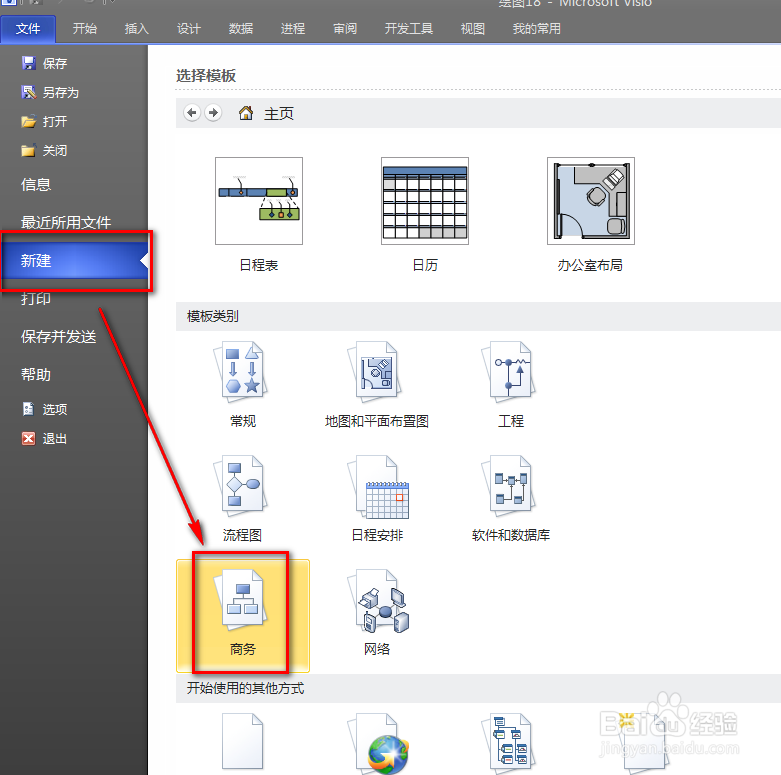
2、选择图表和图形,点击创建,如下图。
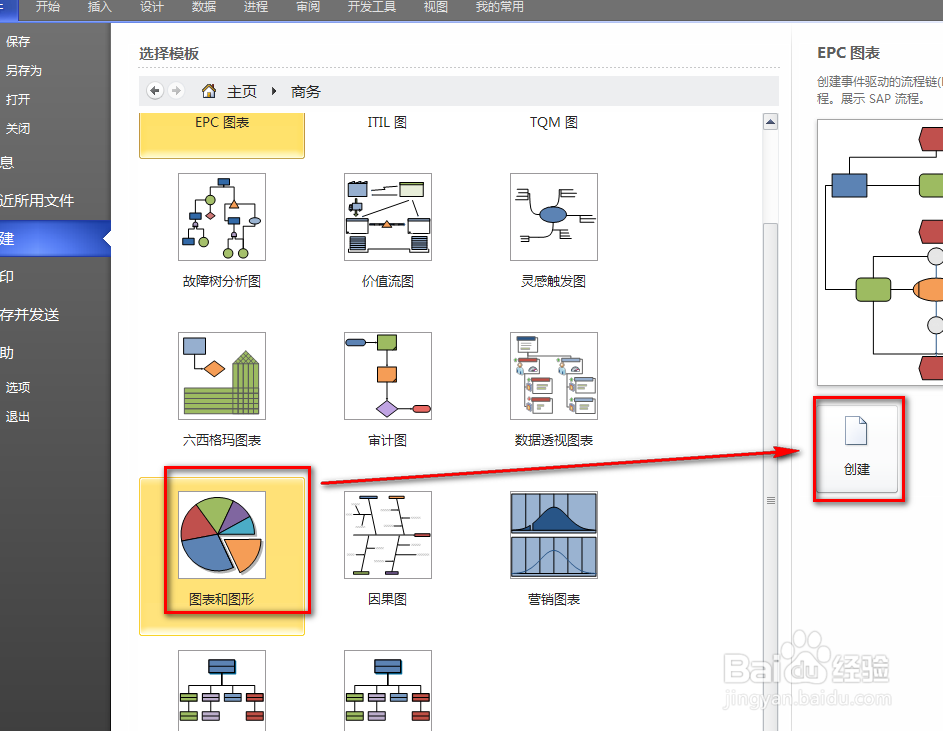
3、选择饼图,将其拖入画布,如下图。
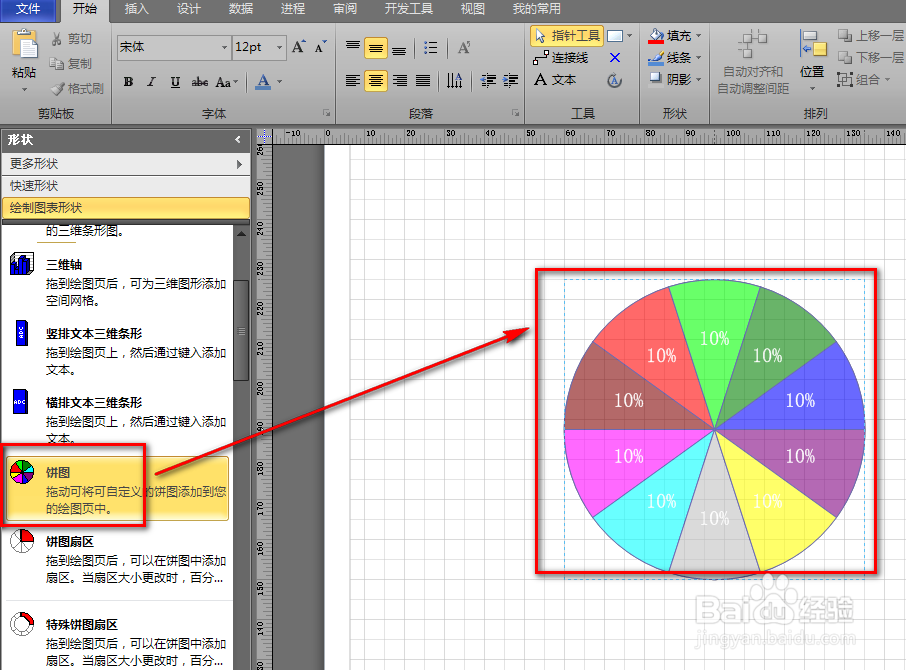
4、修改扇区数,默认是10个扇区,这里修改为5个,如下图。
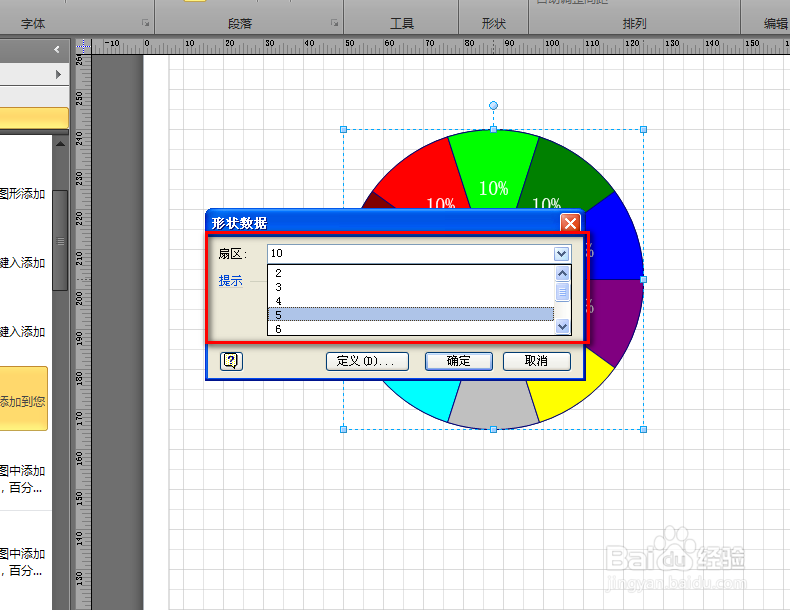
5、点击确定,完成设置,如下图。
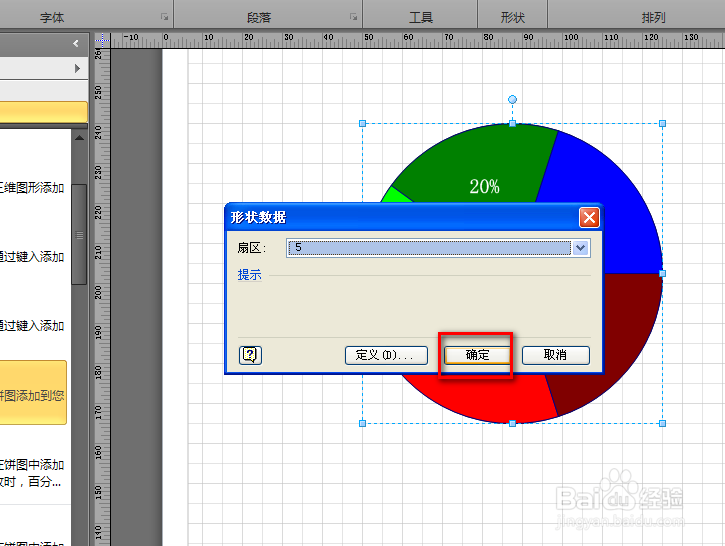
6、选中饼图,点击鼠标右键,选择扇区大小,如下图。
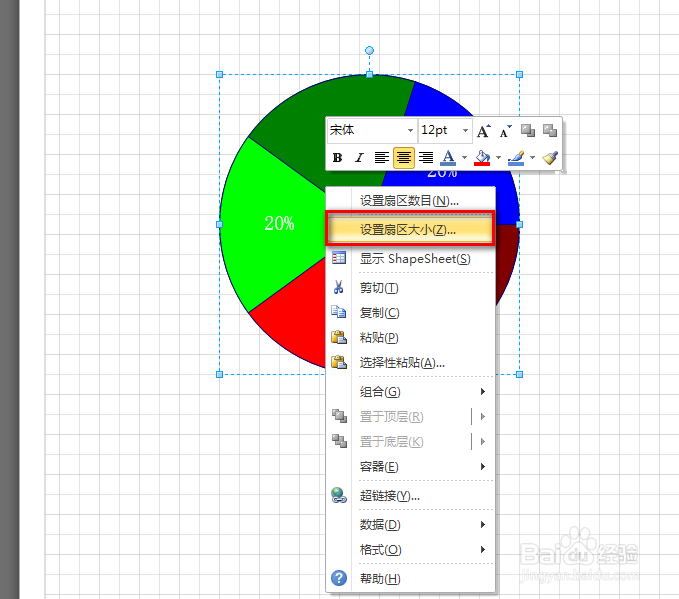
7、修改后,我们点击确定完成设置,如下图。
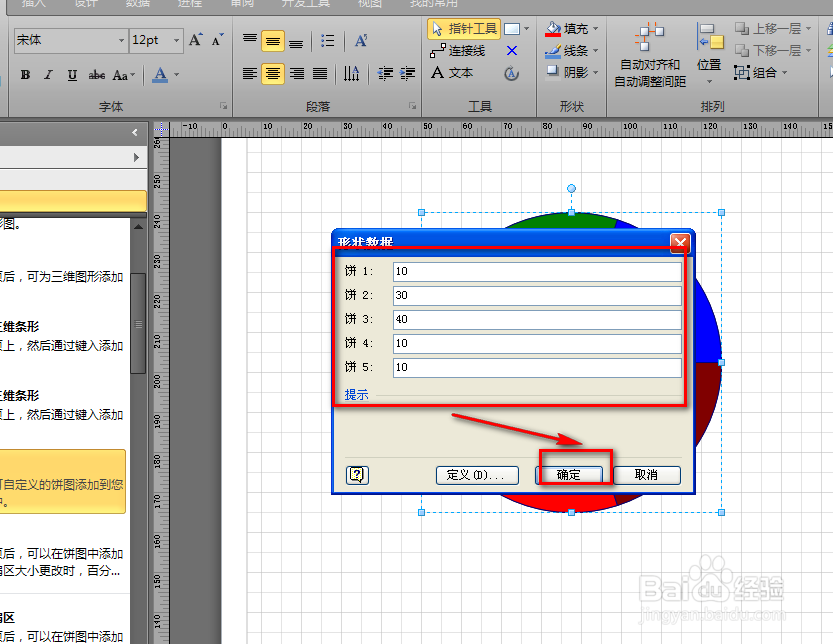
8、这时,我们可以看到饼图做出了相应的调整,如下图。